u盘作为一种便携式存储设备,在日常工作和学习中扮演着重要的角色。然而,由于误删、病毒侵袭或硬件故障等原因,u盘中的数据有时会丢失。幸运的是,我们可以采取多种方法来尝试恢复这些数据。本文将详细介绍如何使用u盘进行数据恢复,涵盖多个维度,包括使用回收站、数据恢复软件、系统自带功能、命令行工具以及专业数据恢复服务等。
一、检查回收站
当我们在电脑上误删u盘中的文件时,首先可以检查计算机的回收站。有时,被删除的文件会被暂时存储在回收站中。具体步骤如下:
1. 将u盘插入计算机。
2. 打开桌面或“此电脑”中的回收站。
3. 在回收站中查找是否有误删的文件,如有,选中需要恢复的文件,点击“还原”按钮。
二、使用数据恢复软件
如果回收站中没有找到被删除的文件,我们可以考虑使用专业的数据恢复软件。这类软件通常具有深度扫描功能,能够穿透存储设备的底层结构,精确搜寻并恢复被删除的文件。例如:
1. 牛学长windows数据恢复工具:支持多种设备,包括u盘、本地磁盘等,具有较高的恢复成功率。
2. 转转大师数据恢复软件:兼容u盘、硬盘、sd卡等多种存储媒介,提供文件格式预览功能,确保恢复结果的精确性和完整性。
3. 嗨格式数据恢复软件:功能强大,能深度扫描u盘,支持多种扫描模式,可根据文件类型、名称、路径等信息进行精准筛选查找。
4. 360文件恢复软件:具备病毒查杀与数据恢复双重功能,先对u盘进行全面的病毒扫描,再启动数据恢复功能。
5. recuva:操作简单的数据恢复工具,针对u盘数据恢复有专门的设置,能快速扫描u盘存储区域,深度挖掘被删除文件的残留信息。
使用数据恢复软件的具体步骤如下:
1. 将u盘连接至电脑。
2. 打开安装好的数据恢复软件,选择需要恢复数据的u盘。
3. 点击“扫描”按钮,等待扫描完成。
4. 在扫描结果中找到被误删的文件,预览无误后选择恢复路径,点击“恢复”按钮。
三、利用系统自带功能
部分操作系统自带数据恢复功能,如windows的文件历史记录功能、备份和还原功能等。
1. 文件历史记录功能:若计算机已激活该功能,可前往windows设置的“更新与安全”板块,点击进入“备份”设置,选择“利用文件历史记录进行备份”的选项,在“更多选项”中点击“还原文件”,选择u盘及想要恢复的文件,点击“还原”按钮。
2. 备份和还原功能:若电脑系统开启了备份功能且曾经对连接的u盘数据进行过备份,可尝试使用系统还原功能来找回数据。不同操作系统的还原方法有所不同,需根据具体情况操作。
四、使用命令行工具
对于u盘出现的文件系统错误,我们可以使用windows的命令行工具来修复。例如,使用chkdsk命令可以帮助检查和修复文件系统错误。具体步骤如下:
1. 打开命令提示符(按下windows键,输入“cmd”并以管理员身份运行)。
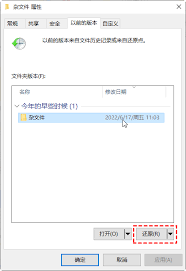
2. 输入chkdsk命令(格式为chkdsk x:/f,其中x代表u盘的盘符)。
3. 等待系统扫描u盘并修复发现的错误。
五、寻求专业数据恢复服务
如果上述方法均无法恢复u盘中的数据,且数据极其重要,我们可以考虑寻求专业的数据恢复服务。这类服务由经验丰富的专家团队提供支持,拥有尖端的设备和技术,擅长解决各种复杂的数据丢失问题。但请注意,专业数据恢复服务通常伴随着较高的费用,并且需要将u盘邮寄给服务提供商,可能带来一定的隐私和安全风险。因此,在选择服务提供商时,务必谨慎行事。
六、数据恢复注意事项
在进行数据恢复时,还需注意以下几点:
1. 不要对u盘进行重建分区操作或再次格式化。
2. 数据丢失后,严禁往需要恢复的分区里存入新文件。
3. 不要做dskchk磁盘检查,以免破坏数据。
4. 恢复过程中,禁止再往源盘里面写入新数据。
5. 恢复出来的文件不要直接还原到源盘,以免破坏原来数据。
总之,当u盘数据丢失时,我们不必过于惊慌。通过检查回收站、使用数据恢复软件、利用系统自带功能、使用命令行工具以及寻求专业数据恢复服务等多种方法,我们都有可能成功恢复丢失的数据。同时,为了避免类似情况再次发生,建议养成良好的使用习惯,定期备份重要文件。






















